1.本课主要内容具体如图所示。
 2.【打开】PS,【文件】-【新建】,调整【宽度】750,【宽度】1300。【导入】素材,拖动到【图层】中。新建【图层】,使用【画笔工具】,黑色画笔,不透明度12%,进行涂抹。【滤镜】-【模糊】-【高斯模糊】3像素,具体如图示。
2.【打开】PS,【文件】-【新建】,调整【宽度】750,【宽度】1300。【导入】素材,拖动到【图层】中。新建【图层】,使用【画笔工具】,黑色画笔,不透明度12%,进行涂抹。【滤镜】-【模糊】-【高斯模糊】3像素,具体如图示。
 3.【滤镜】-【杂色】-【添加杂色】数量2%。添加【蒙版】,使用【画笔工具】,黑色画笔,进行涂抹。调整图层【不透明度】84%,具体如图示。
3.【滤镜】-【杂色】-【添加杂色】数量2%。添加【蒙版】,使用【画笔工具】,黑色画笔,进行涂抹。调整图层【不透明度】84%,具体如图示。
 4.【导入】素材,拖动到【图层】中,调整【位置】。【Ctrl+J】复制图层,【Ctrl+T】右键【水平翻转】,【Ctrl+T】调整大小与位置。使用【画笔工具】,黑色画笔,进行涂抹。调整图层【不透明度】30%,具体如图示。
4.【导入】素材,拖动到【图层】中,调整【位置】。【Ctrl+J】复制图层,【Ctrl+T】右键【水平翻转】,【Ctrl+T】调整大小与位置。使用【画笔工具】,黑色画笔,进行涂抹。调整图层【不透明度】30%,具体如图示。
 5.【导入】素材,拖动到【图层】中,点击【水平居中对齐】。使用【矩形工具】,画出矩形,【填充】咖啡色,具体如图示。
5.【导入】素材,拖动到【图层】中,点击【水平居中对齐】。使用【矩形工具】,画出矩形,【填充】咖啡色,具体如图示。
 6.导入【文字】素材,拖动到【图层】中,调整【位置】。按【Ctrl+A】全选图层内容,点击【水平居中】,【导入】素材,进行排版,具体如图示。
6.导入【文字】素材,拖动到【图层】中,调整【位置】。按【Ctrl+A】全选图层内容,点击【水平居中】,【导入】素材,进行排版,具体如图示。
 7.【隐藏】产品图层,新建【图层】,按【Alt+单击图层间】创建剪切蒙版,调整【图层模式】柔光,使用【画笔工具】,白色画笔,不透明度14%,【X】切换前后背景色黑色,进行涂抹,具体如图示。
7.【隐藏】产品图层,新建【图层】,按【Alt+单击图层间】创建剪切蒙版,调整【图层模式】柔光,使用【画笔工具】,白色画笔,不透明度14%,【X】切换前后背景色黑色,进行涂抹,具体如图示。
 8.使用【矩形选框工具】,拉出矩形选框,使用【橡皮擦工具】,进行擦除,具体如图示。
8.使用【矩形选框工具】,拉出矩形选框,使用【橡皮擦工具】,进行擦除,具体如图示。
 9.【显示】产品图层,新建【色相/饱和度】,按【Alt+单击图层间】创建剪切蒙版,调整【饱和度】-23,具体如图示。
9.【显示】产品图层,新建【色相/饱和度】,按【Alt+单击图层间】创建剪切蒙版,调整【饱和度】-23,具体如图示。
 10.新建【图层】,按【Alt+单击图层间】创建剪切蒙版。新建【曲线】,按【Alt+单击图层间】创建剪切蒙版,进行压暗调整,具体如图示。
10.新建【图层】,按【Alt+单击图层间】创建剪切蒙版。新建【曲线】,按【Alt+单击图层间】创建剪切蒙版,进行压暗调整,具体如图示。
 11.【Ctrl+I】蒙版反向,使用【画笔工具】,白色画笔,不透明度18%,进行涂抹,具体如图示。
11.【Ctrl+I】蒙版反向,使用【画笔工具】,白色画笔,不透明度18%,进行涂抹,具体如图示。
 12.新建【图层】,按【Alt+单击图层间】创建剪切蒙版。新建【曲线】,按【Alt+单击图层间】创建剪切蒙版,进行提亮调整,具体如图示。
12.新建【图层】,按【Alt+单击图层间】创建剪切蒙版。新建【曲线】,按【Alt+单击图层间】创建剪切蒙版,进行提亮调整,具体如图示。




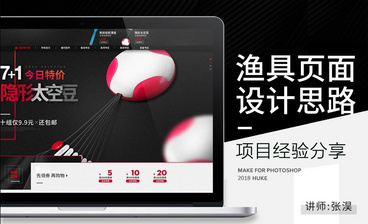
 2.【打开】PS,【文件】-【新建】,调整【宽度】750,【宽度】1300。【导入】素材,拖动到【图层】中。新建【图层】,使用【画笔工具】,黑色画笔,不透明度12%,进行涂抹。【滤镜】-【模糊】-【高斯模糊】3像素,具体如图示。
2.【打开】PS,【文件】-【新建】,调整【宽度】750,【宽度】1300。【导入】素材,拖动到【图层】中。新建【图层】,使用【画笔工具】,黑色画笔,不透明度12%,进行涂抹。【滤镜】-【模糊】-【高斯模糊】3像素,具体如图示。